एंड्रॉइड 7।0 में बहुत सारी नई सुविधाएँ नहीं थीं लेकिन स्प्लिट स्क्रीन मोड निश्चित रूप से बड़े लोगों में से एक था। स्प्लिट स्क्रीन मोड आपको दो ऐप्स को एक साथ देखने देता है। यह एंड्रॉइड टैबलेट या एक बड़ी स्क्रीन के साथ एक फोन पर अधिक प्रभावशाली है। स्प्लिट स्क्रीन दृश्य में प्रवेश करने के लिए काफी कुछ नल लगते हैं। स्क्रीन एक मुफ्त एंड्रॉइड ऐप है जो आपको कोई भी लॉन्च करने देता हैस्प्लिट स्क्रीन मोड में दो ऐप। ऐप दो काम करता है; यह विभाजित स्क्रीन दृश्य में प्रवेश करने के लिए सुपर सरल बनाता है, और यह आपको एंड्रॉइड 7.0 में विभाजित स्क्रीन मोड में एप्लिकेशन लॉन्च करने के लिए एक शॉर्टकट बनाने देता है। रूट एक्सेस की आवश्यकता नहीं है।
अपना पहला शॉर्टकट बनाने के लिए स्क्रीन इंस्टॉल करें और खोलें। शॉर्टकट के लिए एक नाम दर्ज करें और फिर शॉर्टकट को लॉन्च करने वाले दो ऐप को चुनने के लिए प्लस बटन पर टैप करें।
आप अपने डिवाइस पर इंस्टॉल किए गए सभी में से कोई भी ऐप चुन सकते हैं। स्क्रीन यह देखने के लिए जाँच नहीं करती है कि कोई ऐप विभाजित स्क्रीन मोड का समर्थन करता है या नहीं। यह चाहे या नहीं, यह एप्लिकेशन जोड़ देगा।

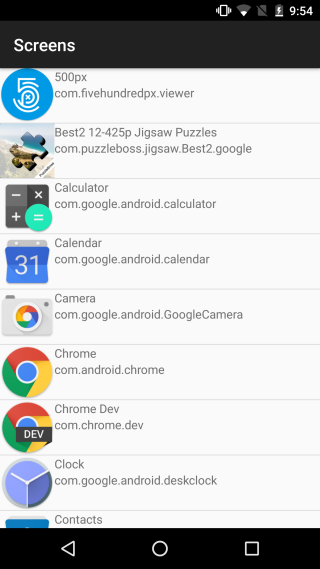
एक बार जब आप एप्लिकेशन का चयन कर लेते हैं और अपना नाम रख लेते हैंशॉर्टकट, 'शॉर्टकट बनाएँ' पर टैप करें। शॉर्टकट के लिए आपने जो नाम दर्ज किया है, उसी नाम से आपके होम स्क्रीन पर एक ऐप शॉर्टकट जोड़ा जाएगा। जब आप पहला शॉर्टकट लॉन्च करते हैं, तो स्क्रीन एप्लिकेशन को चलाने के लिए आवश्यक अतिरिक्त पहुंच अनुमतियों के लिए पूछेगा। इसे अनुमति दें और फिर शॉर्टकट को फिर से टैप करें।
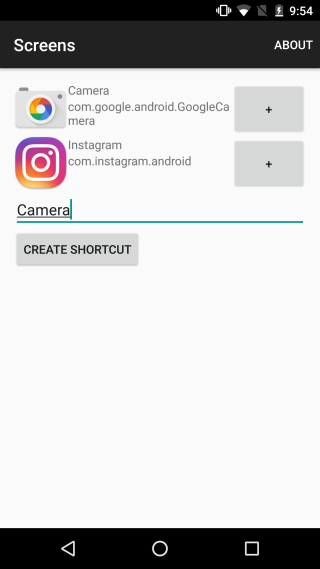
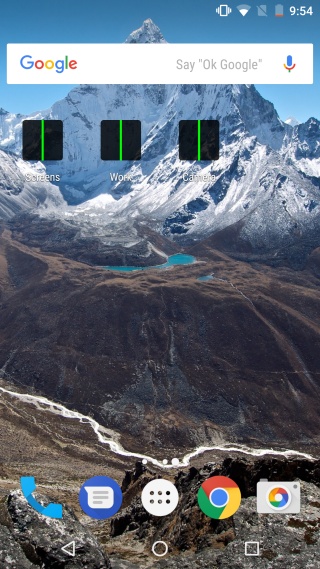
स्क्रीन स्थायी रूप से दो ऐप्स को पिन नहीं करती हैआपकी स्क्रीन पर एक शॉर्टकट के साथ जुड़ा हुआ है। जब आप एक शॉर्टकट को टैप करते हैं, तो दोनों ऐप्स अगल-बगल खुलेंगे लेकिन, अगर आप एक अलग ऐप खोलते हैं, तो यह उनमें से एक को स्प्लिट स्क्रीन व्यू में बदल देगा।
एक बार जब आप स्क्रीन शॉर्टकट के माध्यम से ऐप लॉन्च करते हैं, तो आपप्रभावी ढंग से विभाजित स्क्रीन मोड में प्रवेश करेगा। जब तक आप मोड से बाहर नहीं निकलते हैं, तब तक ऐप्स इस मोड में लॉन्च होते रहेंगे। ऐप को छोड़ने से ऐप्स को स्प्लिट स्क्रीन मोड से बाहर निकलने के लिए मजबूर नहीं किया जाएगा।
Google Play से स्क्रीन डाउनलोड करें













टिप्पणियाँ